Avec l'arrivée de Raccourcis dans macOS Monterey, le développeur de Textify a créé deux actions pour son utilitaire d'extraction de contenus au sein d'images et de PDF.
À la base, avec son moteur d'OCR, Textify sait détecter le texte dans une ou plusieurs images ou encore dans un PDF et il en génère un nouveau PDF (ou fichier .txt) que l'on peut éditer et surtout dont on peut parcourir le contenu avec le moteur de recherche.
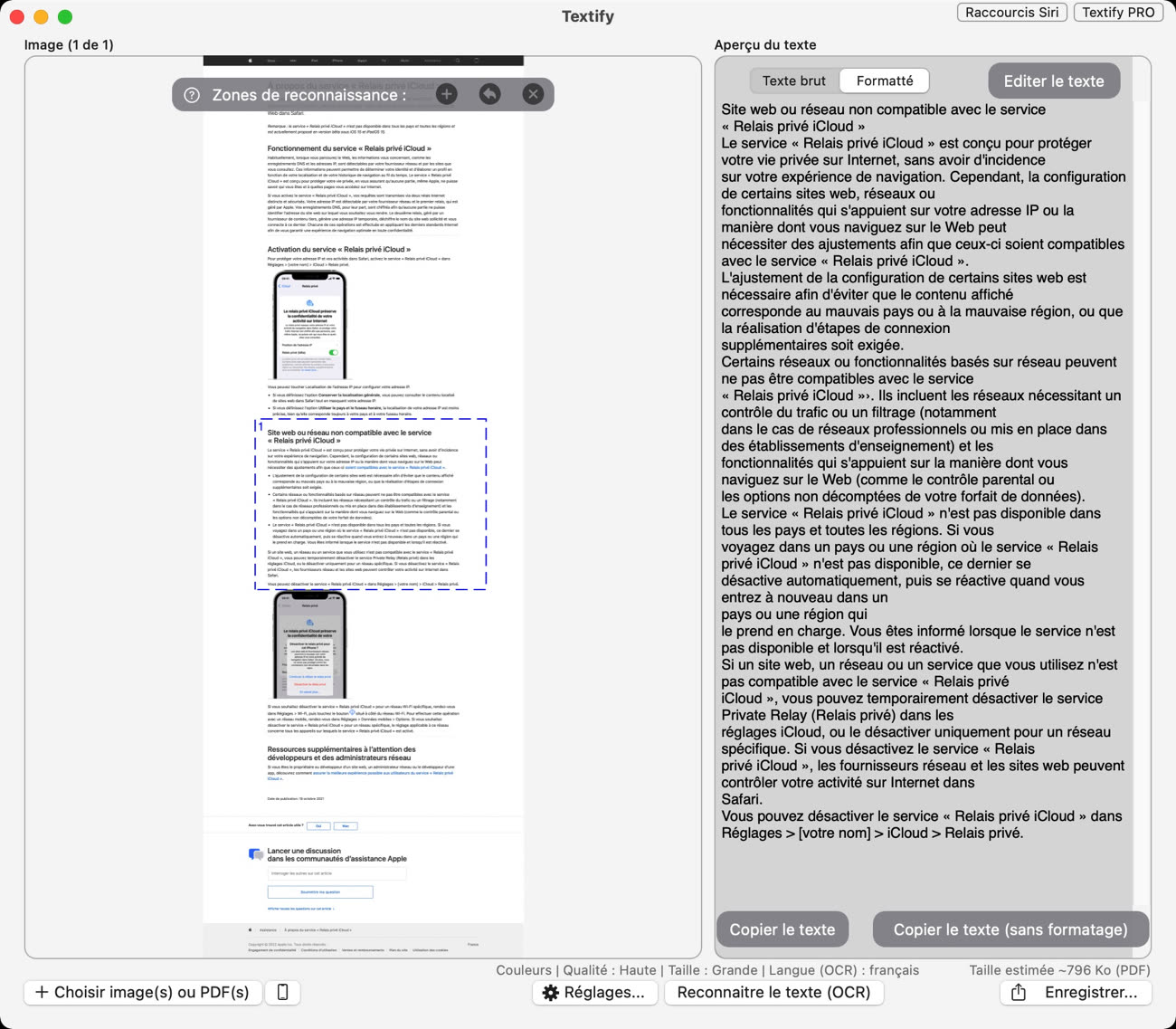
Avec le concours de Raccourcis sur Monterey, une telle action peut être automatisée — seule ou au milieu d'autres actions. Si vous avez plusieurs images contenant du texte, l'exécution depuis le Finder du raccourci "Créer un PDF cherchable à partir d'images" va donner un PDF contenant autant de pages que vous aviez d'images et la recherche de texte fonctionnera sur tous (l'autre raccourci n'est pas spécifique aux images). L'application fonctionne avec 8 langues et en local, sans besoin d'un accès internet.
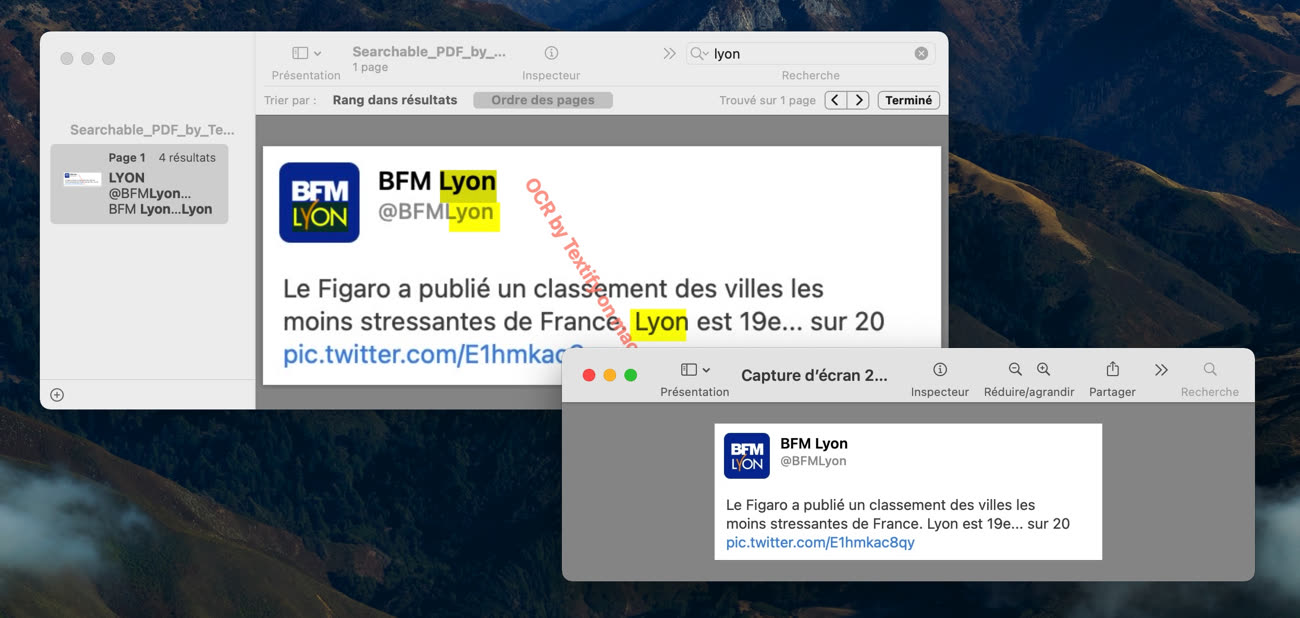
Ce genre d'utilitaire (il est français) mérite d'abord d'être testé avec plusieurs sources de documents et d'images pour vérifier sa pertinence avec ses besoins. À cet effet il est téléchargeable gratuitement sur le Mac App Store. Un filigrane est apposé sur les PDF obtenus à partir d'une image. Sinon on passe en version Pro à 20 €/an ou 30 € en achat définitif. Cela débloque en outre deux ou trois options, comme celle de générer des noms de fichiers contenant des variables précises (date, du jour, mois, heure, etc).











